如何通过几个步骤为照片添加白色背景
你是否曾经因为需要白色背景照片而烦恼过?有时,你可能会拍摄一张以白色墙壁为背景的照片,试图用白色背景拍摄照片,却发现背景仍然看起来有点灰。幸运的是,随着技术的发展,出现了一些优秀的白色背景编辑器。它们提供了一种直接的方法来帮助你获得清晰干净的白色背景。
在这篇博客中,我们将向您展示如何 为照片添加白色背景 借助一些方便的在线白色背景添加器(如 AnyEraser),尽可能高效地完成此过程。此外,我们还将教您一份详细的指南,教您如何使用更专业、更复杂的软件 Photoshop 来操作该过程。让我们开始吧。
第一部分:如何在线将背景设为白色
对于那些初学者或懒人来说,好消息是随着技术的进步,您只需单击一下即可将照片背景更改为白色。以下是一些在线白色背景照片编辑器,它们既易于使用又功能强大。让我们继续寻找最适合您的一款。
AnyEraser – 快速免费的在线白色背景编辑器
想要一个快速的白色背景制作器吗? 任何橡皮擦 是最佳选择。它拥有先进的算法,可在几秒钟内自动区分照片背景和主体,只需单击一下即可将照片背景更改为白色。除了处理速度快、操作简便外,它还具有准确性高的优点,可将背景变为白色,主体保持不变。现在,跟随我们学习如何使用这个简单而强大的工具将背景更改为白色。
- 步骤 1。 在MyCAD中点击 软件更新 任何橡皮擦 并点击 添加白色背景 按钮选择您想要添加白色背景的照片。

- 步骤 2。 等待几秒钟,您将看到一张背景已被去除的照片。
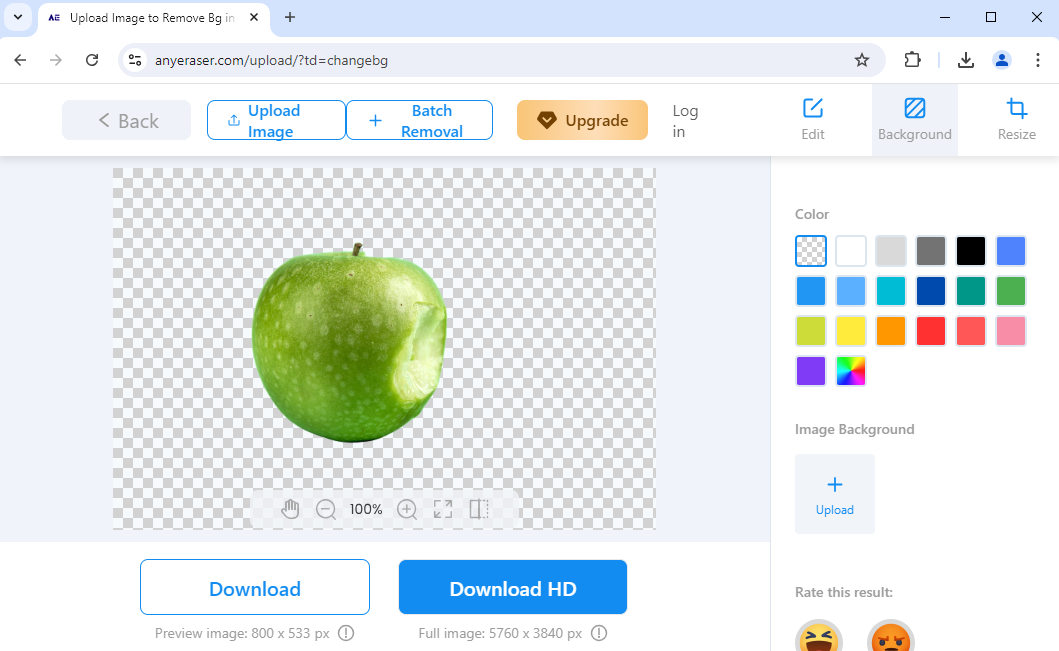
- 步骤 3。 右侧有很多颜色选项。点击白色为照片添加白色背景,然后点击 下载资料 将其保存在您的设备上。
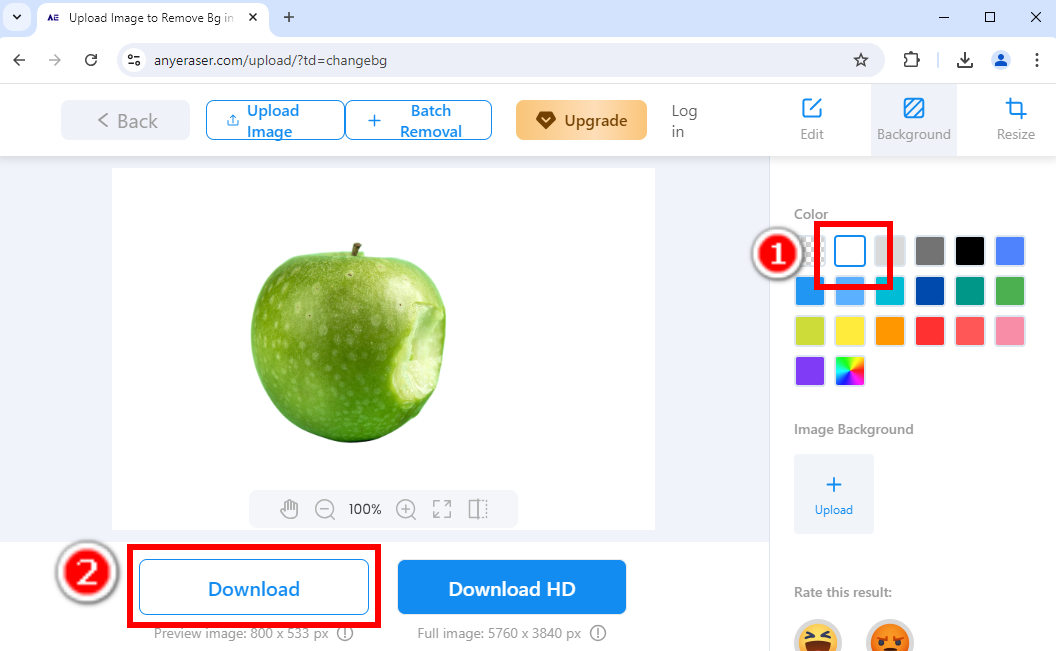
remove.bg – 高精度白色背景制作器
这是众所周知的背景更换器 – 删除.bg,其令人难以置信的精确度给用户留下了深刻的印象。无论照片的背景非常复杂,还是主体的边缘非常复杂,它都能很好地处理。如果您想为毛茸茸的宠物的照片添加白色背景,remove.bg 的表现将优于其他白色背景添加器。
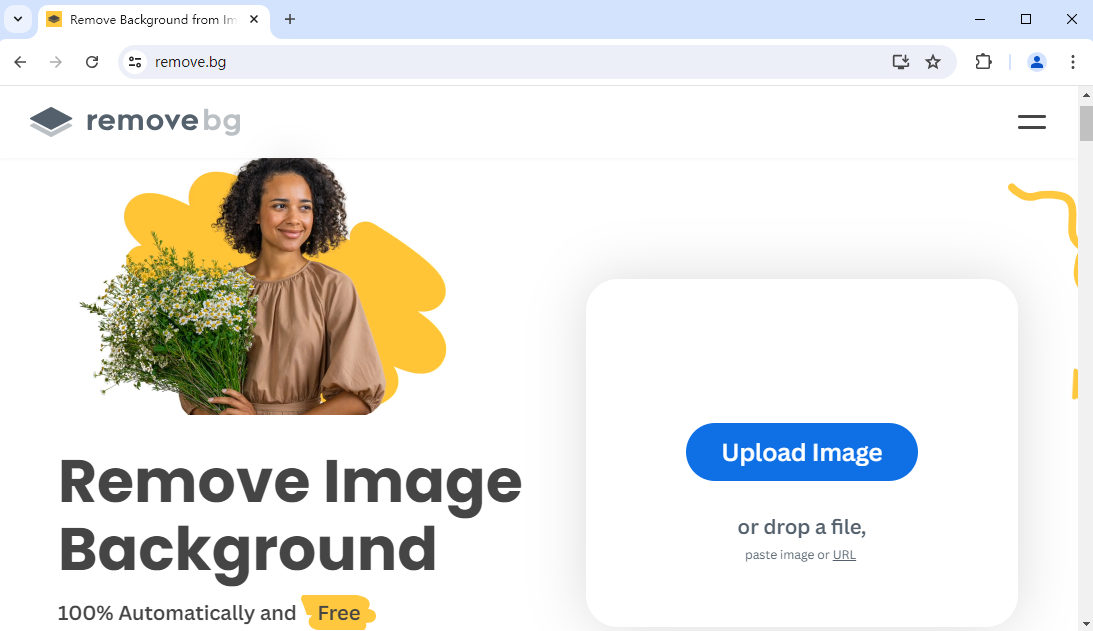
Pixlr – 批量将背景更改为白色
假设您正在经营一家电子商店,需要大量带有白色背景的照片作为产品图片,那么逐张添加白色背景可能非常繁琐。别担心。 的Pixlr 将为您提供高效的解决方案。Pixlr 的背景去除器允许您上传大量照片,一次性将背景设为白色,然后一次性下载。这是一款节省时间和简化工作流程的绝佳工具。
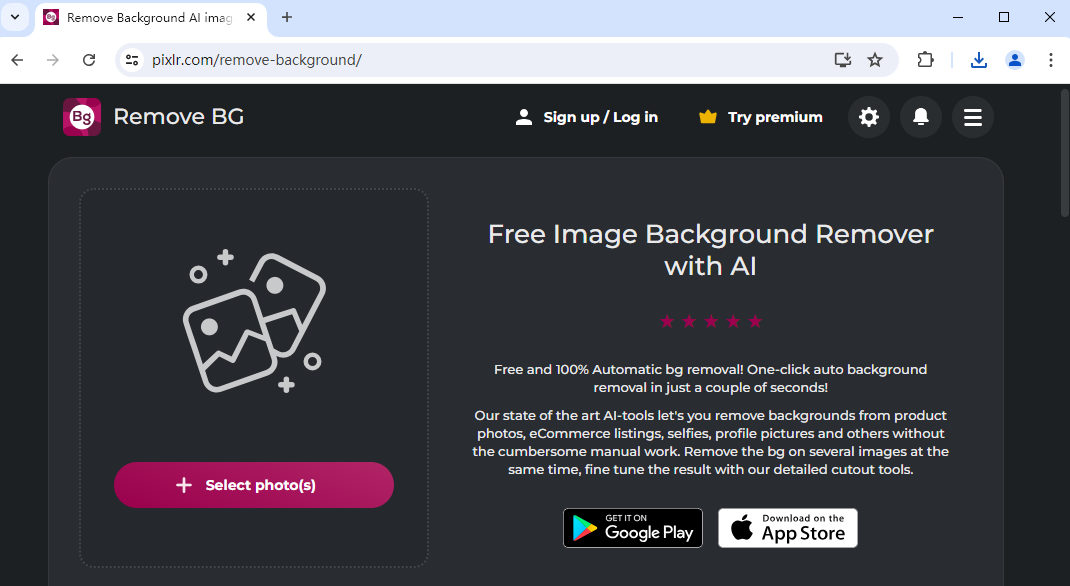
第 2 部分。如何在 Photoshop 中将背景变为白色
Photoshop 是最著名的图形编辑器,它允许您手动详细编辑照片,当然,它可以准确地为照片添加白色背景。虽然使用 Photoshop 将照片背景更改为白色比使用上述在线白色背景添加器花费更多时间,但时间是值得的。当照片的背景很杂乱或主体边缘复杂时,自动白色背景生成器可能无法很好地检测主体和背景之间的边界。结果,一些应该丢弃的区域被保留了下来,而一些区域被错误地删除了。但是,Photoshop 允许您使用自己的精确识别来自由选择区域,从而进行精确的修改并获得干净准确的结果。
现在,让我们继续。我们将向您展示如何在 Photoshop 中将背景变为白色。
- 步骤 1。 在 Photoshop 中打开要添加白色背景的照片。然后,选择套索工具并小心地绘制主体的轮廓以将其选中。然后,右键单击并选择“反向选择”以选择背景。
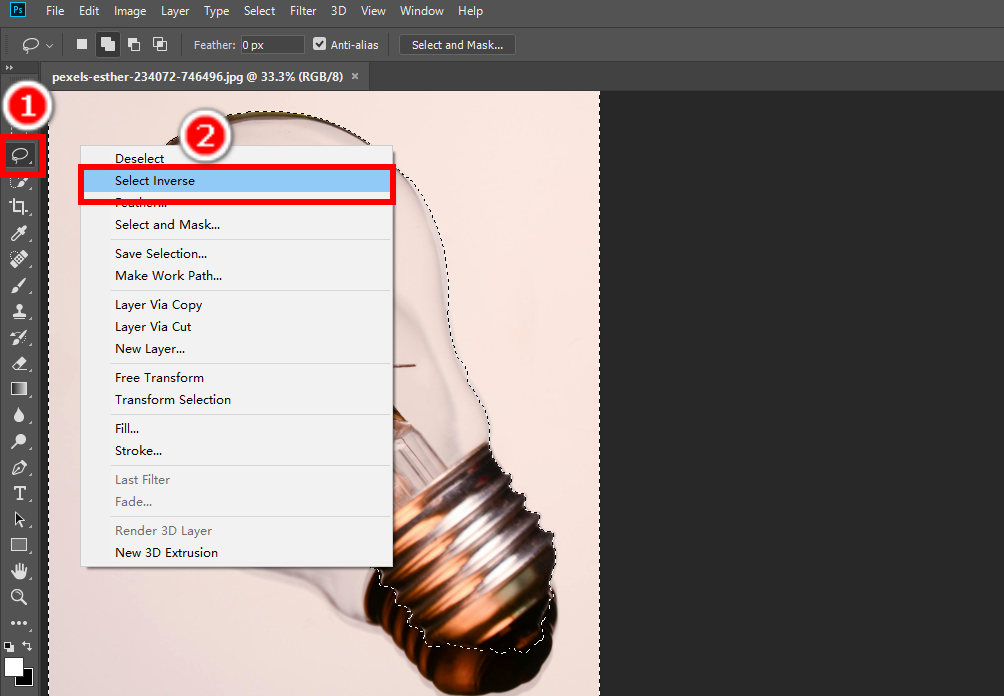
- 步骤 2。 右键点击,选择填充,会弹出一个窗口。点击内容选项框,选择颜色。然后会出现颜色调整窗口。将颜色调整为纯白色,点击确定,即可将照片背景更改为白色。
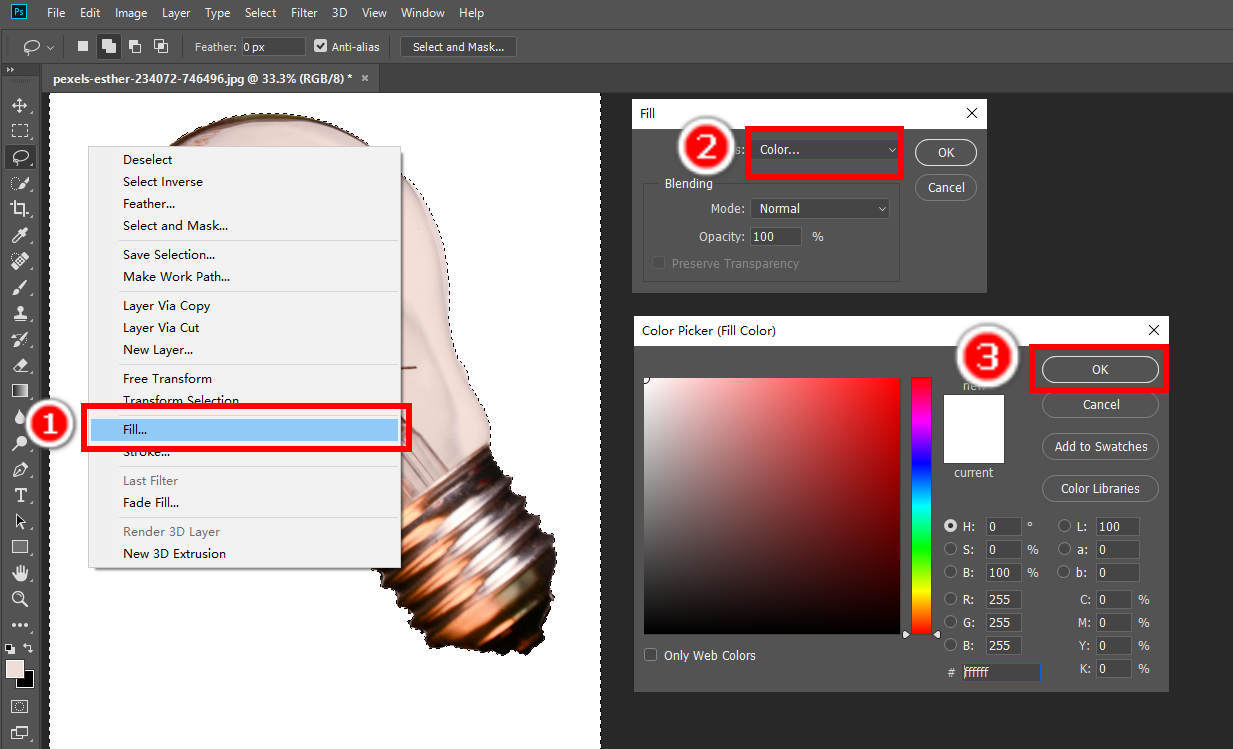
- 步骤 3。 最后,点击 文件, 另存为, 以您喜欢的格式将白色背景照片保存在您的设备上。
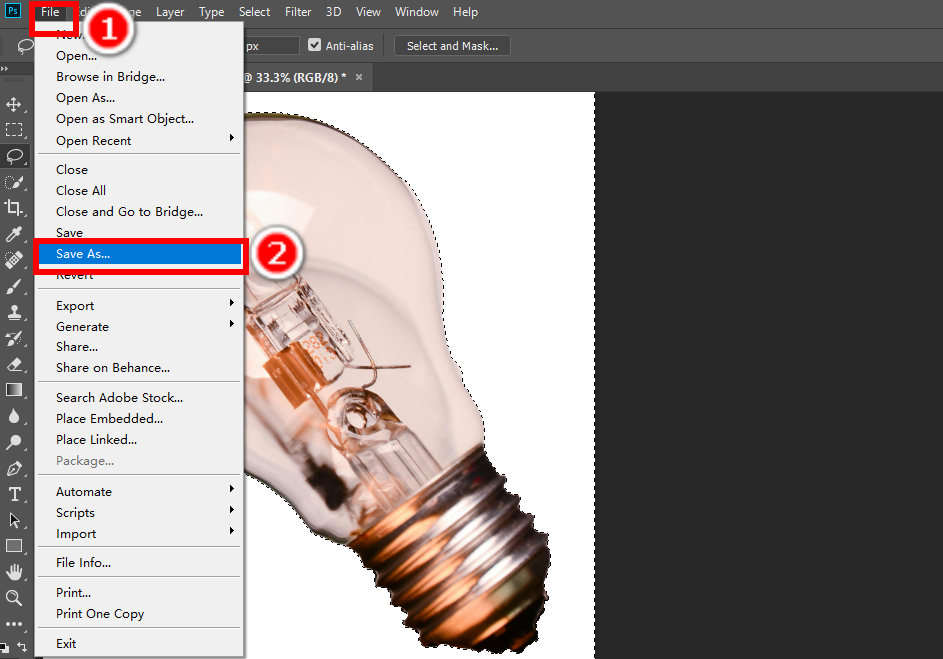
第 3 部分。将照片背景设为白色的好处
由于没有分散注意力的背景,白色背景的照片比背景繁杂的照片具有多种优势,因此被广泛用于产品摄影、平面设计和数字媒体。如果将照片背景更改为白色,您可以:
1.突出主题。 有时,我们想强调照片上的主体,但繁杂的背景可能会分散人们的注意力。一旦你把背景弄成白色,你就可以确保人们的注意力集中在主体上。因此,在电子商务中,你经常会看到白色背景的照片,它们被用来展示产品。
2. 装饰您的网站或幻灯片。 很多网站和演示文稿的背景颜色都是纯白色,因此可以将具有相同白色背景的图片自然而不显眼地放在这些地方。
3. 拍出完美的头像。 如果您想要一张整洁专业的头像和肖像,建议将背景设为白色。您也可以将这些白色背景图像用于您的护照或身份证。
4. 轻松添加设计。 白色背景图像是图形设计的良好画布,因为它不会与其他设计元素发生冲突。
结论
白色背景的照片在许多情况下都很有用。它们可以避免繁杂的背景干扰,并吸引人们的注意力。多亏了在线白色背景制作器,现在将背景变成白色变得轻而易举。
在本文中,我们向您展示了如何通过多种方式为照片添加白色背景,包括三种用户友好且功能强大的在线白色背景制作工具(如 AnyEraser)和专业工具 - Photoshop。我们希望本页面对您有所帮助。谢谢阅读!
常见问题
1. 如何免费在线将照片背景更改为白色?
您可以尝试免费的在线白色背景添加器,例如 任何橡皮擦。点击“上传图片”选择一张照片,它会删除照片的背景,同时为您提供多种背景颜色选项来替换原始背景。选择白色背景可将背景更改为白色。
2. 如何为 PNG 添加白色背景?
首先,将任何格式的图像上传到在线白色背景添加器 AnyEraser。其次,此工具将自动从图像中删除原始背景,使其成为具有透明背景的 PNG 图像。第三,您可以选择 AnyEraser 提供的白色背景,为新创建的 PNG 图像添加白色背景。
3. 如何在 Photoshop 中将背景变为白色?
这里将向您展示最简单的方法。使用选择工具绘制主题的轮廓,右键单击,然后选择“反向选择”以选择背景。然后,右键单击并选择“填充”以用白色填充背景。
